在现代职场和学习中,PPT已经成为了我们展示思路和表达创意的重要工具。无论是在会议、演讲,还是在课堂报告中,PPT的表现力都至关重要。而其中,流程图作为一种直观、简洁的方式,常常用于展示某一过程或步骤的关系,帮助观众更好地理解复杂的信息。PPT到底怎么做流程图呢?如果你不知道如何在PPT中插入流程图,或者想让流程图更加专业、富有创意,那么今天的这篇文章将为你提供详细的步骤和技巧,助你轻松制作出精美的流程图。
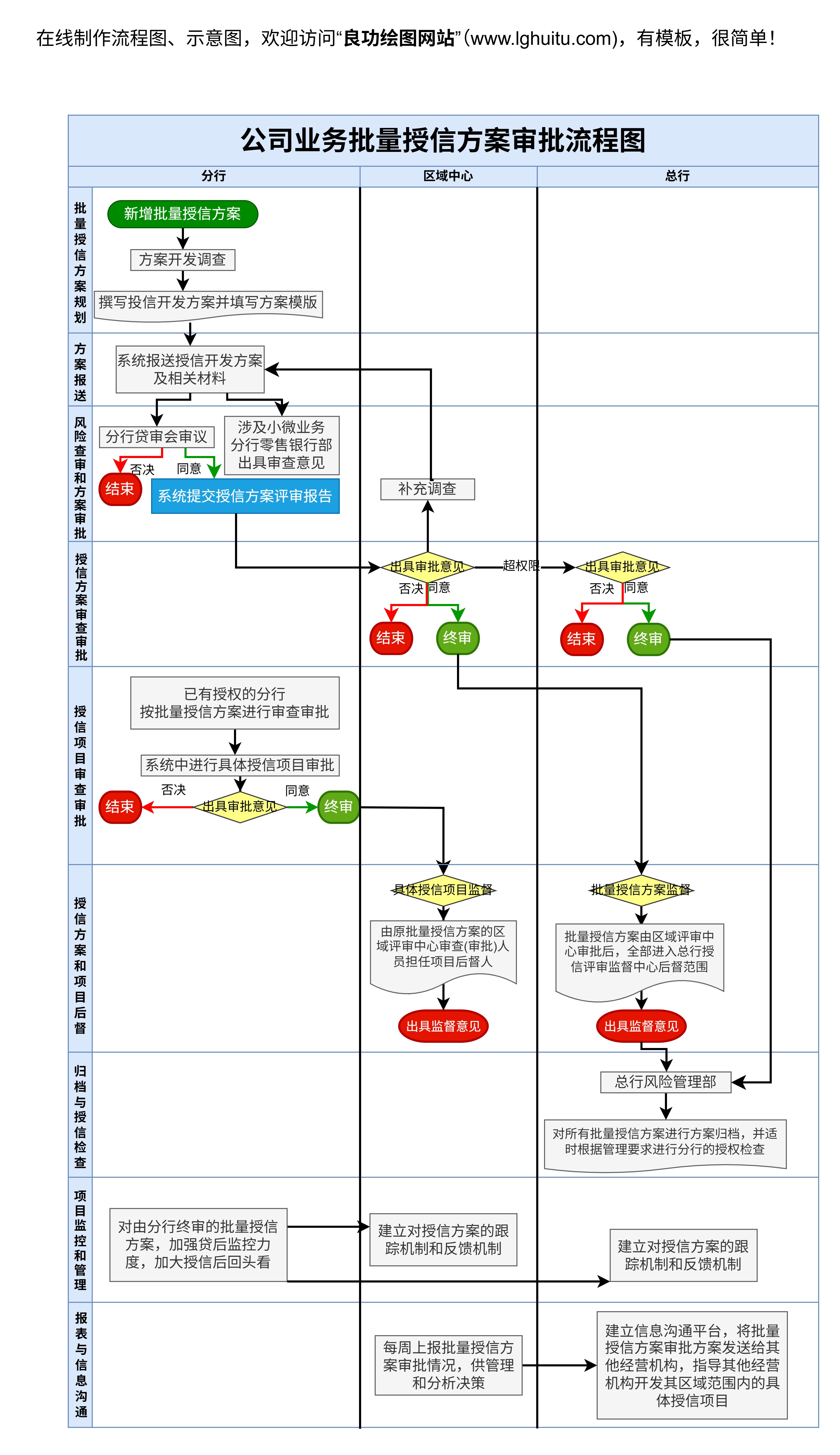
流程图是一种非常实用的工具,能够帮助我们将复杂的过程、计划或工作流程可视化。通过流程图,观众能够一目了然地了解整个流程的顺序、每个步骤的执行情况以及可能的决策点。因此,合理使用流程图,能够让你的PPT更加清晰、易懂,增加听众的理解力和关注度,提升整体的演讲效果。
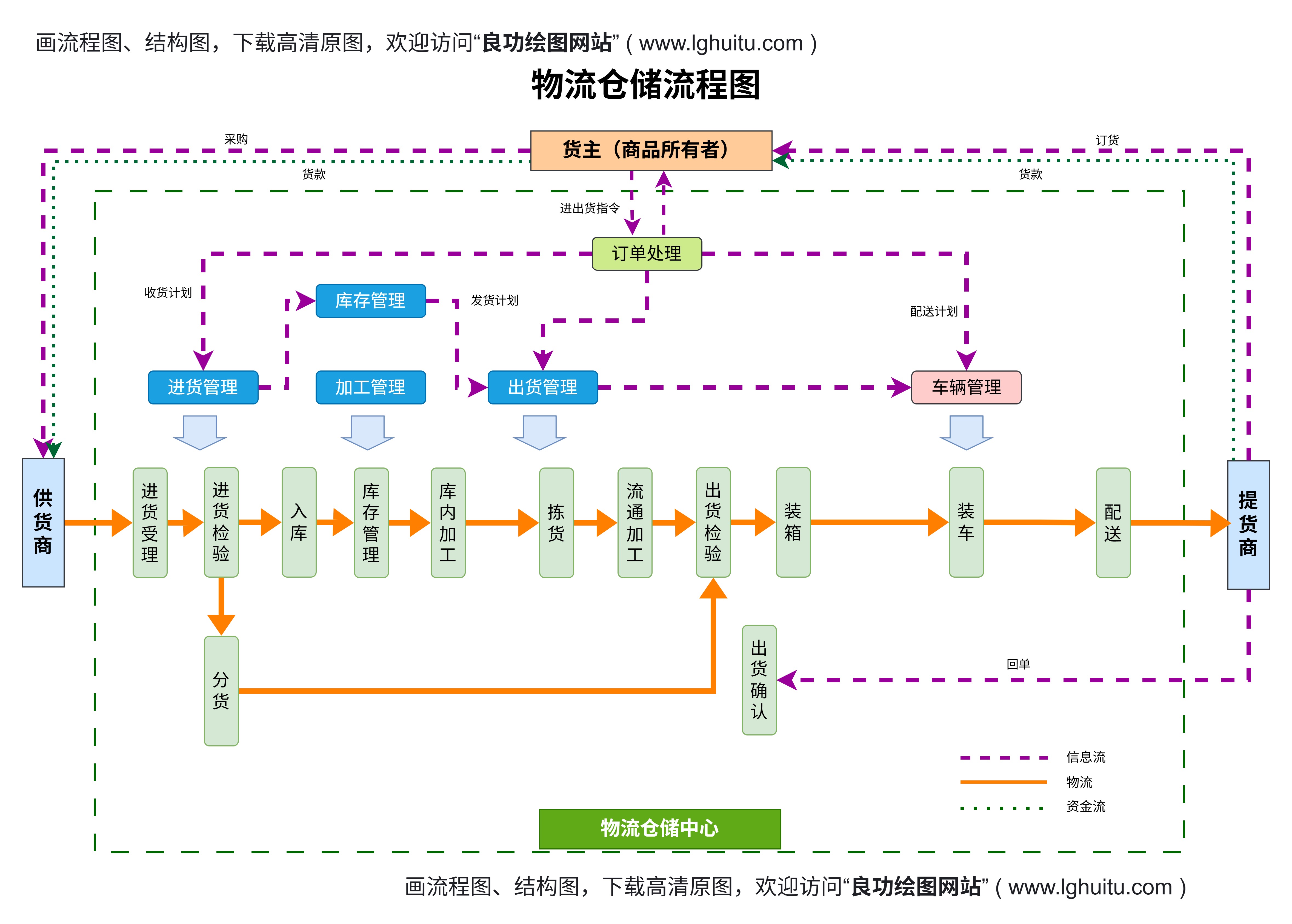
在制作PPT流程图时,首先要清楚自己需要制作哪种类型的流程图。常见的流程图类型主要包括:
线性流程图:适合展示线性、一步步推进的工作流程,例如:项目计划、产品开发流程等。
决策流程图:适合展示有多个决策分支的流程,常用于展示决策链路、审批流程等。
循环流程图:适用于呈现重复的过程或阶段,像是质量控制、检查周期等。
泳道流程图:通常用于描述不同部门或角色在同一流程中各自的任务分配,帮助团队协作展示。
不同类型的流程图会有不同的制作方式,我们将介绍如何在PPT中制作最常见的几种流程图。
PPT内置了许多非常强大的图形工具,可以帮助我们快速制作流程图。以下是详细的操作步骤:
打开你的PPT软件,并新建一份PPT文件。选择一个空白的幻灯片,以便我们可以自由布局流程图。
点击“形状”按钮,你会看到一系列图形选项。常见的流程图形状包括矩形(表示过程)、菱形(表示决策)和圆形(表示开始/结束)。
选择合适的形状,并在幻灯片中点击拖拽,来绘制出你所需要的图形。
流程图中的各个形状之间需要通过连线来表示它们之间的关系。PPT提供了多种连线工具,可以选择适合的连线方式。
在不同的图形之间绘制连线。你可以使用箭头连接,显示流程的方向。
如果需要调整连线的样式,可以点击连线并在“格式”选项卡中进行设置。
每个形状中都需要填写文字,来描述该步骤的具体内容。只需点击选中的形状,然后直接输入文字即可。可以通过调整字体、字号、颜色等来突出显示关键信息。
为了使流程图更加吸引人,你可以使用PPT中的样式和设计功能来进行美化。例如:
改变颜色:为不同的步骤、决策或过程使用不同的颜色,以便观众能够更好地区分。
应用形状效果:PPT提供了阴影、3D效果等形状效果,可以让流程图看起来更加生动。
对齐和分布:使用PPT的对齐和分布工具,使图形更加整齐、美观。
除了使用形状工具外,PPT还提供了一个非常方便的工具——SmartArt图形。SmartArt是一种可以快速创建复杂流程图和其他类型图表的工具。以下是使用SmartArt制作流程图的步骤:
点击“插入”选项卡,选择“SmartArt”按钮。
在这里,你可以看到多种样式的流程图模板,如水平流程图、垂直流程图、循环流程图等。
选择一个合适的流程图模板后,点击“确定”,PPT会自动将该模板插入到幻灯片中。你可以通过点击各个流程框来编辑其中的文字内容。
SmartArt图形可以根据需要进行自定义。你可以通过右键点击图形来调整布局、颜色、样式等,甚至改变图形的形状,使其更加符合自己的需求。
如果你需要更复杂、专业的流程图效果,PPT也支持一些第三方插件,可以帮助你轻松创建更精美的流程图。这些插件提供了大量的模板和图形库,能够满足不同场合下的需求。
制作流程图时,有些小技巧和注意事项能帮助你提高图表的质量和效果,让你的PPT看起来更加专业。
流程图的目的是帮助观众理解信息,因此,在制作过程中要避免过于复杂和繁琐。每个步骤的描述要简明扼要,避免过多的文字和细节,让观众能够快速把握流程的要点。
流程图中的字体、颜色、图形样式等要保持一致。过多的变化可能导致视觉混乱,影响观众的体验。选择一种风格,并尽量贯穿整个流程图。
颜色不仅能帮助区分不同类型的步骤,还能提升流程图的可读性。在选择颜色时,可以参考以下建议:
同一类别的步骤可以使用相似的颜色,帮助观众快速识别。
流程图的制作需要遵循清晰的逻辑顺序,避免不必要的交叉和重复。在设计流程图时,可以先绘制草图,确定好各个步骤的顺序,再进行具体的设计。
适当的空白能够使流程图更加清晰和有条理。避免图形和文字堆叠过于紧密,给观众留下足够的视觉空间,帮助他们更好地理解每个步骤的内容。
虽然制作流程图的过程很简单,但如果不注意以下常见的错误,可能会导致效果大打折扣:
信息过载:在流程图中加入过多的信息和步骤,容易让观众产生混淆。保持简洁,聚焦于核心内容。
图形不对齐:如果图形没有对齐,整个流程图会显得凌乱无序,影响视觉效果。使用PPT的对齐工具来确保所有图形的位置正确。
决策点不清晰:如果你的流程图中包含决策点,确保决策条件和分支清晰明确。菱形的使用可以帮助区分决策和其他步骤。
制作流程图是PPT制作中一个非常实用的技能,能够帮助你清晰、直观地展示复杂的信息。通过本篇文章中的详细步骤,你已经学会了如何使用PPT工具、SmartArt以及第三方插件制作流程图。在制作过程中,记得遵循简洁、清晰、一致的原则,并注意常见错误的避免。通过不断练习和尝试,你将能够制作出更加专业和精美的流程图,为你的PPT演示增色不少。
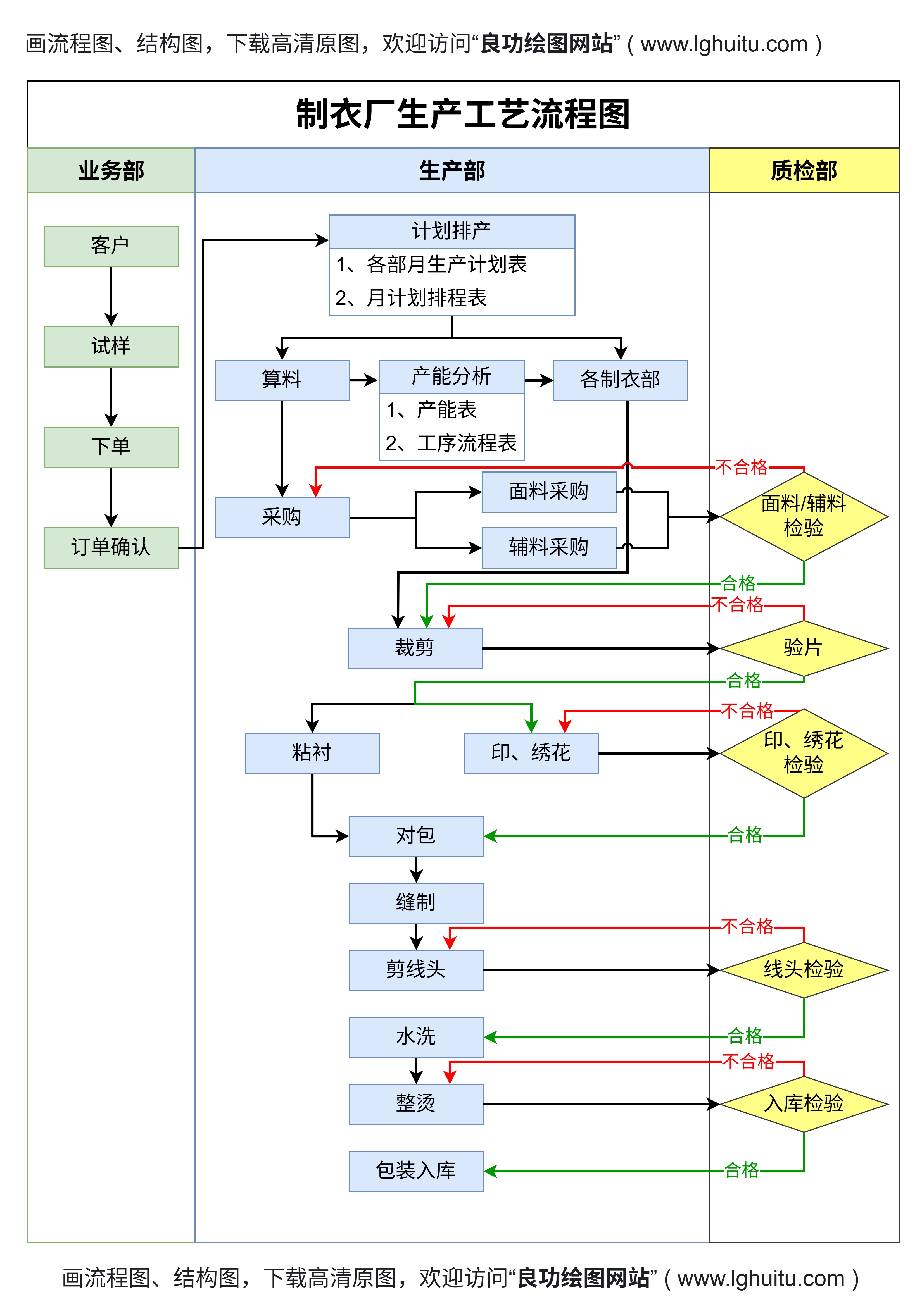
希望通过这些技巧,你能够轻松驾驭PPT中的流程图制作,让你的演示更加生动、有趣,帮助你更好地传达信息,赢得听众的关注与认可!